win10麦克风噪音大怎么消除 Win10消除麦克风噪音的实用方法
更新时间:2024-05-10 15:52:27作者:xiaoliu
Win10系统中,有时使用麦克风进行语音通话或录音时,可能会出现噪音过大的情况,影响用户的使用体验,为了解决这一问题,我们可以采取一些实用的方法来消除麦克风噪音。通过调整系统设置、优化麦克风设备以及使用第三方软件等方式,可以有效降低噪音水平,提升声音的清晰度和质量。让我们一起来了解如何消除Win10系统中麦克风噪音,让我们的语音通话和录音更加顺畅吧。
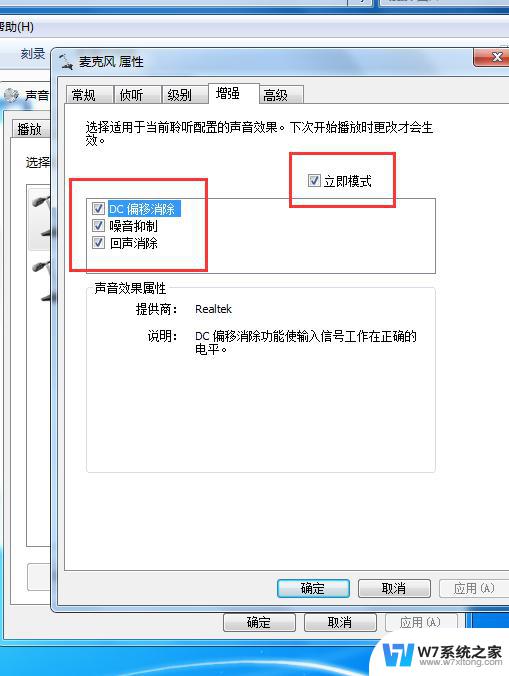
【 麦克风使用 常见问题 】
1、在Windows10系统桌面,我们在桌面右下角找到“ 音量” 的图标。
2、右键点击该图标,在弹出菜单中选择 “录音设备” 菜单项。
3、然后在打开的录音设备窗口中,点击“ 麦克风” 选项,然后点击右下角的 “属性” 按钮。
4、接下来就会打开麦克风属性窗口,点击窗口中的“ 麦克风增强功能 ”选项卡。
5、在打开的窗口中,我们看到麦克风增强功能下有 “自适应降噪”与“回声消除” 两个选项。
6、我们选中这两项前面的复选框,最后点击 确定 按钮就可以了。这样我们再试一下麦克风,发现电流声减小了很多。
以上就是win10麦克风噪音大怎么消除的全部内容,有需要的用户可以根据以上步骤进行操作,希望能对大家有所帮助。
win10麦克风噪音大怎么消除 Win10消除麦克风噪音的实用方法相关教程
-
 win10耳机麦克风说话没声音 win10耳麦说话没有声音解决方法
win10耳机麦克风说话没声音 win10耳麦说话没有声音解决方法2024-03-10
-
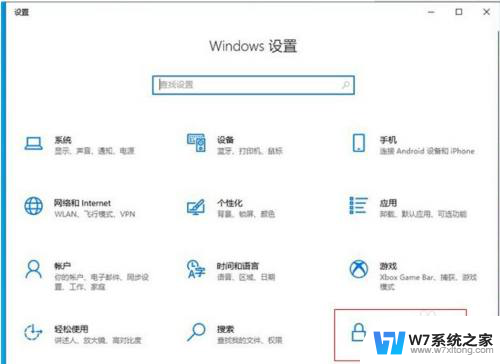 笔记本麦克风权限在哪里开启 win10麦克风权限在哪里调整
笔记本麦克风权限在哪里开启 win10麦克风权限在哪里调整2024-05-04
-
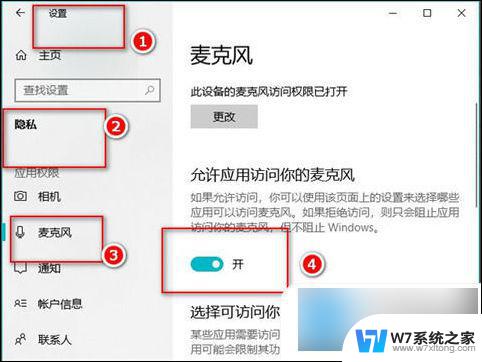 电脑显示麦克风正常但说话没声音 win10电脑麦克风启用了但是没有声音怎么办
电脑显示麦克风正常但说话没声音 win10电脑麦克风启用了但是没有声音怎么办2024-03-21
-
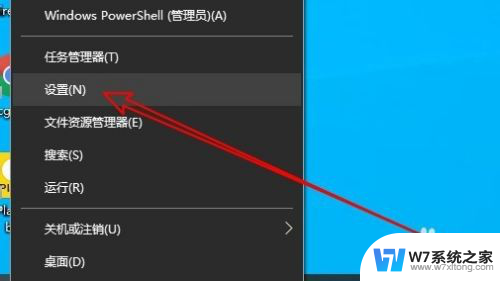 win10耳机麦克风说话声音小 Win10系统麦克风录音音量太小怎么办
win10耳机麦克风说话声音小 Win10系统麦克风录音音量太小怎么办2024-03-13
- 电脑连蓝牙耳机麦克风不能用 蓝牙耳机连win10电脑麦克风无声怎么办
- win10 通讯设置 Win10系统中设置麦克风为默认通信设备的步骤
- win10怎么使用蓝牙耳机的麦克风 win10蓝牙耳机麦克风调试技巧
- win10麦克风自己说话自己能听见 Win10耳麦怎么听见自己说话声音
- 开启录音权限在哪里设置 Win10怎么设置录音机使用麦克风权限
- win10回音消除 win10电脑回音消除功能怎么用
- win10如何打开无线网络连接 如何打开无线网络设置
- w10系统玩地下城fps很低 地下城与勇士Win10系统卡顿怎么办
- win10怎么设置两个显示器 win10双显示器设置方法
- 戴尔win10系统怎么恢复 戴尔win10电脑出厂设置恢复指南
- 电脑不能切换窗口怎么办 win10按Alt Tab键无法切换窗口
- 新买电脑的激活win10密钥 如何找到本机Win10系统的激活码
win10系统教程推荐
- 1 新买电脑的激活win10密钥 如何找到本机Win10系统的激活码
- 2 win10蓝屏打不开 win10开机蓝屏无法进入系统怎么办
- 3 windows10怎么添加英文键盘 win10如何在任务栏添加英文键盘
- 4 win10修改msconfig无法开机 Win10修改msconfig后无法启动怎么办
- 5 程序字体大小怎么设置 Windows10如何调整桌面图标大小
- 6 电脑状态栏透明度怎么设置 win10系统任务栏透明度调整步骤
- 7 win10怎么进行系统还原 Win10系统怎么进行备份和还原
- 8 win10怎么查看密钥期限 Win10激活到期时间怎么查看
- 9 关机后停止usb供电 win10关机时USB供电设置方法
- 10 windows超级用户名 Win10怎样编辑超级管理员Administrator用户名